Windows'ta Ntdll.dll Hataları Nasıl Düzeltilir [10, 8, 7, vb.]
ntdll.dll hata mesajlarının nedenleri büyük ölçüde değişebilir. Ancak bunların çoğu, ntdll DLL dosyasının kendisinin bozuk veya hasarlı bir sürümünden, bozuk donanımdan kaynaklanır. sürücülerveya Windows ile diğer programlar arasındaki sorunlar.
Bu hatalar bazen bilgisayarınızdaki bir donanım parçasının arızalı olduğu anlamına gelebilir, ancak bu nadirdir.
Ntdll.dll hata mesajları, hemen hemen tüm Windows tabanlı yazılım programlarına, sürücülere veya eklentilere uygulanabilir. Microsoft'un Windows NT'den Windows 10, Windows 8, Windows 7, Windows Vista'ya kadar olan işletim sistemleri ve Windows XP.
Ntdll.dll Hataları
Bu hataların bilgisayarınızda görüntülenmesinin birçok farklı yolu vardır. Bunlara, birçok farklı hata mesajıyla sonuçlanan bir dizi farklı şey neden olabilir, ancak bunlar en yaygın olanlardan bazılarıdır:
- DUR: 0xC0000221 bilinmeyen sabit hata C:\Winnt\System32\Ntdll.dll
- DUR: C0000221 bilinmeyen sabit hata \SystemRoot\System32\ntdll.dll
- UygulamaAdı: [PROGRAM ADI] ModAdı: ntdll.dll
- [PROGRAM ADI], [ANY ADDRESS] konumunda NTDLL.DLL modülünde bir hataya neden oldu
- ntdll.dll'de neden olan kilitlenme!
- NTDLL.DLL Hatası!
- [HERHANGİ BİR ADRES] (NTDLL.DLL) konumunda işlenmeyen özel durum
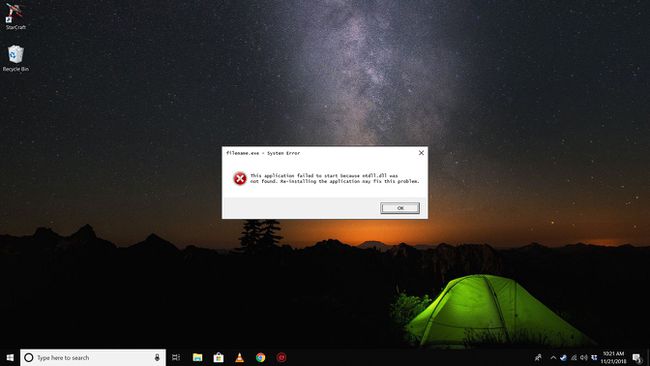
Mesaj, bir program kullanılmadan önce veya sonra, bir program çalışırken, Windows başlatıldığında veya kapatıldığında ve hatta bir Windows kurulumu sırasında görünebilir.
Ntdll.dll Hataları Nasıl Düzeltilir
Bilgisayarı yeniden başlatın. Aldığınız ntdll.dll hatası tek seferlik, geçici bir sorundan kaynaklanıyor olabilir ve basit bir yeniden başlatma sorunu tamamen çözebilir.
-
Programı yeniden yükleyin hata yalnızca belirli bir programı kullandığınızda görüntüleniyorsa.
Yazılım programında herhangi bir güncelleme varsa veya hizmet paketleri mevcut, onları da kurun. Yazılımın programcıları, DLL hatasına neden olan programla ilgili bir sorun tespit etmiş ve ardından bir yama onun için.
Ntdll.dll hatalarının nedeni neredeyse her zaman bilgisayarınıza yüklenmiş olan üçüncü taraf yazılım programlarıdır. Bu sorun giderme adımlarının geri kalanı, sorunu yalnızca nadiren çözer.
-
Çalıştırdığınız Windows hizmet paketi düzeyini kontrol edin ve daha sonra bu sayfayı kontrol et yükleme için daha yeni bir hizmet paketi olup olmadığını görmek için. Microsoft'un bu hizmet paketlerinde ntdll.dll hatalarına neden olan bazı sorunlar düzeltilmiştir.
Windows bilgisayarınızı en yeni hizmet paketi ve diğer yamalar ile güncellemenin en kolay yolu kullanmaktır. Windows güncelleme. Rehberimizi takip edin Windows Güncellemeleri Nasıl Kontrol Edilir ve Yüklenir Eğer yardıma ihtiyacın varsa.
-
Internet Explorer eklentilerini seçerek devre dışı bırakın. Internet Explorer'ı başlattığınızda, çalıştırdığınızda veya kapattığınızda hatanız görüntüleniyorsa, soruna bir eklenti neden oluyor olabilir. Her eklentiyi tek tek devre dışı bırakmak, hangisinin (varsa) suçlu olduğunu belirleyecektir.
Geçici bir çözüm olarak, ntdll.dll hatasının gerçekten Internet Explorer ile ilgili olduğunu varsayarak, aşağıdaki gibi rakip bir tarayıcı kurun ve kullanın. Firefox.
-
NLSPATH sistem değişkenini yeniden adlandırın ( NLSPATH ile NLSPATHOLD). Windows sisteminizde bu yoksa Çevre değişkeni, bu adımı atla.
Bu, yalnızca bu sorun için bir sorun giderme adımıdır. Sorunu çözmezse, bu yolu orijinal adına geri ayarladığınızdan emin olun.
Explorer.exe için Veri Yürütme Engellemesini Devre Dışı Bırakın. Önceki adımda olduğu gibi, bu yalnızca ntdll.dll sorununu gidermek içindir. Bu sorunu çözmezse, Veri Yürütme Engellemesi ayarlarını önceki ayarlarına döndürün.
Uac'u devre dışı bırak. Bu, ntdll.dll sorunlarının bazı nedenleri için bir geçici çözümdür, ancak Kullanıcı Hesabı Denetimi'ni kullanmamak bilgisayarınızda rahat edeceğiniz bir şeyse kalıcı bir çözüm olarak hizmet edebilir.
Bilgisayarınızdaki herhangi bir donanım için sürücüleri güncelleyin güncellenmiş sürücülerin mevcut olduğu yerler. Güncel olmayan sürücüler bazen bu hatalara neden olur.
-
Hafızanızı hasar açısından test edin. Yukarıdaki DLL mesajlarından birini alıyorsanız, olası bir neden sisteminizdeki hatalı bir bellek modülü olabilir. Belleğinizi test etmek ya bir sorunu tanımlayacak ya da RAM'inizi herhangi bir sorumluluktan silecektir.
hafızanı değiştir testlerinizden herhangi birinde başarısız olursa.
Aynı dosya üzerinde bir Iomega Zip sürücünüz varsa, Ntdll.dll hataları oluşabilir. IDE kablosu Bilgisayarınızın içindeki sabit sürücü olarak. Öyleyse, Zip sürücüsünü özel bir IDE denetleyicisine taşıyın.
Sabit sürücüyü ana bilgisayara bağlayan IDE kablosunu değiştirin. anakart. Bu kablo hasarlıysa veya arızalıysa, belirtilerden biri, gördüğünüz DLL hatası olabilir.
Windows kurulumunuzu onarın. Bireysel yazılım yeniden yüklemeleri sorunu çözemezse, ntdll.dll dosyasının yerini bir Windows onarım yüklemesi alacaktır.
-
Temiz bir Windows yüklemesi gerçekleştirin. Temiz bir kurulum, Windows'u bilgisayarınızdan tamamen kaldıracak ve yeniden sıfırdan kuracaktır. Önceki tüm sorun giderme fikirlerini tüketmediyseniz ve hatanın tek bir programdan kaynaklanmadığından emin değilseniz bu seçeneği önermiyoruz (2. Adım).
Tek bir program veya eklenti ntdll.dll hatasına neden oluyorsa, Windows'u yeniden yüklemek ve ardından aynı yazılımın tümünü yeniden yüklemek sizi aynı hataya geri götürebilir.
Son adımdaki temiz kurulum da dahil olmak üzere her şey başarısız olduysa, sabit sürücünüzle ilgili bir donanım sorunu yaşıyor olabilirsiniz. Ancak, bu son derece nadirdir. Öyleyse, sabit sürücüyü değiştir ve ardından yeni bir Windows yüklemesi gerçekleştirin.
Daha Fazla Yardıma mı ihtiyacınız var?
Bu ntdll.dll sorununu kendiniz çözmek istemiyorsanız, bkz. Bilgisayarımı Nasıl Onarabilirim? destek seçeneklerinizin tam listesi ve onarım maliyetlerini hesaplamak, dosyalarınızı çıkarmak, bir onarım hizmeti seçmek ve çok daha fazlası gibi yol boyunca her konuda yardım için.
